
Se acabaron los días en los que veíamos series y programas de televisión en los canales de televisión con una suscripción por cable. Hoy en día, mucha gente se está pasando a los servicios de streaming y a los proveedores de servicios de streaming. La mayoría de los servicios de streaming tienen todos los géneros y programas en distintos idiomas. Pero pocos servicios de streaming tienen una cartera específica de streaming. Hay miles de servicios de streaming disponibles, y ViX es uno de ellos. VIX ofrece una amplia gama de contenidos en español. Si eres un fanático de los programas en español, entonces este es tu negocio. Puedes ver VIX en varios dispositivos como Android, iOS, Firestick y Roku. Esta solución te ayudará con la instalación del canal VIX en tu dispositivo de streaming Roku y el streaming.
Características de VIX
Estas son las características de VIX:
- VIX se especializa principalmente en la transmisión de programas de televisión y películas en español.
- Tiene 20000 horas de contenido para transmitir.
- Cuenta con películas enteras, programas de televisión y telenovelas.
- Todo el entretenimiento español y latino está disponible de forma 100% gratuita sin necesidad de tarjeta de crédito o suscripción.
- Presenta contenidos bajo varios géneros como acción, comedia, drama, familiar, religioso, romántico, documentales, romance, animaciones, etc.
- Además, habrá actualizaciones constantes de varias películas y programas de televisión.
- Podrás ver todos tus programas favoritos con menos anuncios.
- Sobre todo, el streaming es completamente legal con todas las licencias adecuadas.
Cómo añadir VIX en Roku
1. Configura el dispositivo de streaming Roku con tu TV y conéctalo a la red de internet.
2. Pulsa el botón Inicio del mando a distancia de tu televisor Roku. 3. En la pantalla de inicio, selecciona la opción Canales de Streaming para navegar a la Tienda de Canales Roku.

3. Ahora, elige la opción Buscar Canales en la Tienda de Canales Roku.
4. En la pantalla de búsqueda, escribe VIX . Selecciona la aplicación en los resultados de la búsqueda.

5. En la pantalla de información de la aplicación, haz clic en el botón Añadir canal para añadir el canal VIX en tu dispositivo de streaming.
Método alternativo – Añadir VIX a Roku
Con los siguientes pasos, puedes añadir el canal VIX a tu dispositivo Roku desde la versión web de la tienda de canales de Roku.
1. Visita la web oficial de la Roku Channel Store e inicia sesión en tu cuenta.
2. A continuación, en el cuadro de búsqueda, introduce VIX y búscalo.
3. Elija el canal VIX del resultado de la búsqueda.

4. A continuación, seleccione el botón Añadir canal de la página de descripción del canal.

5. Finalmente, el canal VIX se añadirá a tu televisor conectado al dispositivo Roku.
6. La próxima vez que enciendas tu dispositivo Roku y te conectes a una conexión a Internet, el canal VIX se añadirá a tu televisor conectado al dispositivo Roku.
Cómo acceder a VIX en Roku
Una vez añadido el canal VIX, puedes seguir los siguientes pasos para acceder a él.
1. Enciende tu dispositivo Roku y pulsa el botón Home del mando de tu televisor Roku.
2. A continuación, en el mando de tu Roku TV, pulsa el botón Flecha derecha .
3. Elija el canal VIX y láncelo.
4. Por último, puedes transmitir tus películas o programas de televisión favoritos en español en el televisor conectado a tu dispositivo Roku.

Cómo reflejar la pantalla VIX en Roku
Con el screen mirroring en Roku , puedes acceder fácilmente al canal de streaming VIX reflejando la aplicación VIX desde el Smartphone Android. Además, los siguientes pasos le ayudarán a hacer lo mismo.
1. Vaya a Google Play Store e instale la aplicación VIX .
2. A continuación, conecta tu Smartphone Android a la misma red Wi-Fi que tu dispositivo Roku.
3. A continuación, inicia el Panel de notificaciones y toca el icono de Cast .

4. Elige tu dispositivo Roku de la lista de dispositivos disponibles.
5. Ahora, inicia la aplicación VIX y comienza a reflejar tus películas y programas de televisión españoles favoritos en tu televisor conectado al dispositivo Roku.

Preguntas frecuentes
1. ¿Está disponible el canal VIX en Roku?
Sí, el canal VIX está disponible en la tienda de canales.
2. ¿La plataforma VIX es gratuita?
Sí, con la plataforma VIX puedes ver gratis películas y programas de televisión españoles.
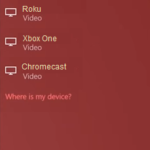






Me ,pide un pin roku como puedo obtenerlo
No me sale disponible el canal VIX en mi Roku. Tienen el código para añadirlo así? Gracias